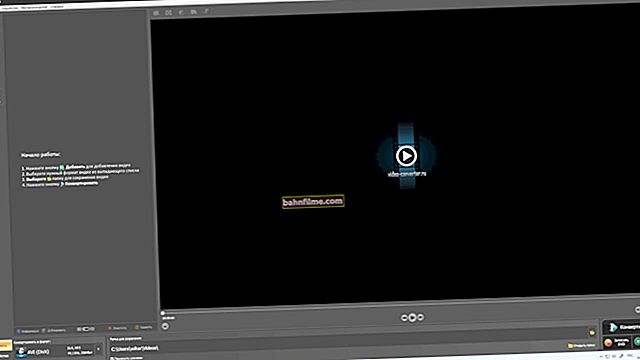Ngày tốt!
Ngày tốt!
Một cần điều khiển hiện đại giờ đây không chỉ có thể kết nối với PC (máy tính xách tay), mà còn với một điện thoại thông minh bình thường "bình thường" (bài viết này sẽ tập trung vào thiết bị Android). Nhân tiện, một điều rất hữu ích, đặc biệt là ở đâu đó trên đường (nơi không có gì để làm ngoại trừ "ngồi" với điện thoại 👌).
Nói chung, bây giờ bạn có thể tìm thấy hai loại cần điều khiển:
- có dây (USB) được thiết kế cho PC (chúng gây rắc rối nhất khi kết nối với điện thoại thông minh);
- không dây. Chúng có thể được chia theo điều kiện thành hai phân loài: 1) với đặc biệt. bộ chuyển đổi kết nối với MicroUSB (tùy chọn tốt nhất về tính dễ cài đặt); 2) Các kiểu Bluetooth.
Nếu bạn chưa mua gamepad, tôi khuyên bạn nên chọn phiên bản đặc biệt cho điện thoại của mình. bộ chuyển đổi (chúng thuận tiện nhất khi được sử dụng trên cả PC và điện thoại). Ví dụ về một gamepad như vậy với giá "hời" là ở đây (xem mục 10): //ocomp.info/podborka-tovaryi-iz-kitaya.html
Bây giờ là về một số sắc thái và những điều nhỏ nhặt về kết nối ...
*
Kết nối cần điều khiển
Mô hình không dây
1) Bước đầu tiên là mở ngăn chứa pin và lắp chúng vào (nhân tiện, nó thường chứa bộ chuyển đổi USB). Hãy chú ý đến phần thân của cần điều khiển, trên một số kiểu máy có một phím điều khiển đặc biệt được lắp đặt. switch: cho đến khi nó được chuyển sang chế độ ON, phím điều khiển sẽ không hoạt động.

Cần điều khiển (xem phía sau)
2) Nếu mọi thứ đều theo thứ tự với cần điều khiển và pin, các chỉ báo trên cần điều khiển sẽ sáng lên (nhiều kiểu máy được trang bị nhiều đèn LED cùng một lúc, hãy xem ví dụ trong ảnh bên dưới).

Đã lắp pin
3) Tiếp theo, cắm bộ chuyển đổi USB vào bộ điều hợp OTG ("tốt" này đi kèm với cần điều khiển không dây; có vẻ như nó được hiển thị trong ảnh bên dưới) và kết nối nó với MicroUSB của điện thoại.

Kết nối bộ điều hợp
Nếu bạn có cần điều khiển Bluetooth (không có bộ điều hợp USB riêng), thì ngay sau khi bật, hãy chuyển đến cài đặt điện thoại trong phần "Kết nối thiết bị" , bật Bluetooth và chọn một gamepad từ các thiết bị được tìm thấy ...
Theo quy định, việc ghép nối diễn ra trong 1-2 lần nhấp trên màn hình.

Kết nối thiết bị Bluetooth (Android 9)
4) Sau khi khởi chạy trò chơi và đi tới "Cài đặt" (cài đặt điều khiển): trong đó, chỉ định các nút nào và cho những gì họ sẽ chịu trách nhiệm. Xem ví dụ của tôi bên dưới ...

Đặt cài đặt
5) Trên thực tế, sau đó bạn có thể bắt đầu chơi - mọi thứ sẽ hoạt động! Nhân tiện, nhiều người nghĩ rằng phím điều khiển không dây cho "độ trễ vi mô" - theo cảm nhận cá nhân thì không có gì giống như vậy, nhân vật phản ứng với các nút cùng một lúc (bằng mắt thường không khác gì so với loại có dây ).

Trò chơi đang ...
Cần điều khiển USB
1) Kết nối tương tự như trên (cũng thông qua bộ chuyển đổi OTG).

Cần điều khiển được kết nối qua bộ điều hợp OTG với điện thoại
2) Hơn nữa, rất nhiều phụ thuộc vào kiểu phím điều khiển, điện thoại của bạn và trò chơi bạn muốn chơi.
Tôi khuyên bạn trước tiên nên bắt đầu trò chơi mong muốn và cố gắng điều khiển nhân vật từ gamepad. Nó sẽ hoạt động? Nếu không, bạn thử vào cài đặt của nó và xem bạn có thể thay đổi điều khiển không, trò chơi có thấy cần điều khiển gì không?
3) Trong một số trường hợp, trò chơi chỉ đơn giản là không nhận ra gamepad được kết nối và để khắc phục điều này, bạn cần cài đặt một phần mềm đặc biệt. tập tin đính kèm. Nếu bạn gặp trường hợp tương tự, tôi khuyên bạn nên ở lại ứng dụng. Trình tạo bàn phím Tincore (hoặc trên Trung tâm cần điều khiển đối tác của nó).
Trình tạo bàn phím Tincore
Liên kết Google Play: //play.google.com/store/apps/details?id=com.tincore.and.keymapper&hl=ru&rdid=com.tincore.and.keymapper
Liên kết đến w3bsit3-dns.com (có hướng dẫn làm việc với ứng dụng): // w3bsit3-dns.com/forum/index.php?showtopic=471293
Đây là điều đặc biệt. một ứng dụng cho phép bạn truyền đến các lần nhấp vào màn hình từ gamepad, chuột, bàn phím và bất kỳ thiết bị đầu vào nào khác. Một mảnh ghép không thể thiếu cho các thiết bị kết nối qua USB và Bluetooth với điện thoại / máy tính bảng.
Sau khi cài đặt và khởi chạy Tincore Keymapper, cần điều khiển thường được phát hiện và bạn có thể bắt đầu trò chơi (lưu ý rằng hoạt động của các gậy thường không khả dụng). Có lẽ chỉ có một nhược điểm đáng kể của phần mềm này - sự hiện diện của các quảng cáo gây phiền nhiễu ...

Thiết bị được kết nối Tincore Keymapper
Nếu điện thoại không nhìn thấy cần điều khiển
1) Kiểm tra tình trạng của pin. Nếu hết pin, một số nút trên cần điều khiển có thể ngừng hoạt động bình thường.
2) Đảm bảo rằng cần điều khiển vẫn ổn. Hãy thử kiểm tra kỹ hoạt động của nó trên một thiết bị khác: PC, máy tính xách tay, v.v. Để biết cách thực hiện việc này, hãy xem tại đây - //ocomp.info/kak-podklyuchit-i-nastroit-dzhoystik.html
3) Nếu bạn lấy cần điều khiển từ một số hộp giải mã tín hiệu, PC (tùy chọn USB) - và kết nối nó với điện thoại, thì rất có thể bạn sẽ cần một phím điều khiển đặc biệt để hoạt động chính xác. ứng dụng: Trung tâm cần điều khiển, Tincore Keymapper, v.v.
4) Nếu bạn có cần điều khiển có dây: trước tiên hãy thử kết nối nó với cổng MicroUSB của điện thoại, sau đó khởi động lại thiết bị và kiểm tra kỹ hoạt động của nó.
*
Đó là tất cả cho bây giờ. Trò chơi tốt!
✌